Optagelse af gameplay fra din Nintendo 3DS kan være spændende, så du kan dele dine spileventyr med venner, følgere eller det bredere spilfællesskab. Uanset om du ønsker at lave tutorials eller blot ønsker at holde et register over dine præstationer i spillet, vil denne guide lære dig hvordan man optager 3DS-gameplay med lethed. I denne digitale tidsalder har det aldrig været nemmere at dele dine spiloplevelser, og vi vil udforske forskellige metoder, fra brug af capture-kort til softwareløsninger, for at hjælpe dig i gang med din 3DS-gameplayoptagelsesrejse. Læs videre for at lære flere detaljer!
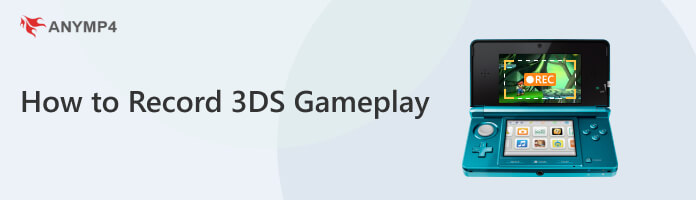
Hvordan optager man 3DS-gameplay uden et capture-kort? Det kan være vanskeligt at optage gameplay på en Nintendo 3DS uden et capture-kort, da enheden ikke er designet med indbyggede skærmoptagelsesfunktioner. Der er dog nogle løsninger, du kan overveje:
Det er den enkleste metode, men giver lavere kvalitet. Du kan konfigurere et kamera eller en smartphone til at optage Nintendo 3DS-gameplay. Sørg for at stabilisere kameraet og have god belysning for at forbedre videokvaliteten. Du kan overføre det optagede gameplay til din computer til redigering og deling bagefter.

Hvordan optager man 3DS-gameplay på en computer? Hvis du primært vil optage gameplay for bestemte spil, kan du overveje at emulere disse spil på din pc. Citra er en populær Nintendo 3DS-emulator, der lader dig spille 3DS-spil på din computer. Brug derefter skærmoptagelsessoftware til at fange dit gameplay på pc'en.
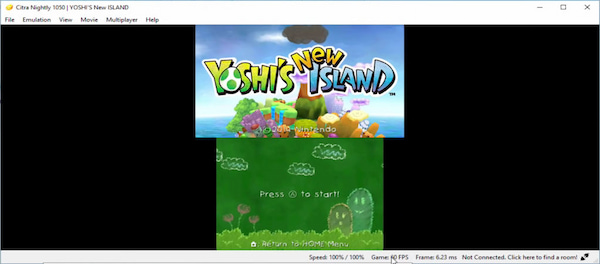
Hvordan optager man 3DS-gameplay uden et capture-kort eller kamera? Nogle modderede 3DS-konsoller har indbyggede streaming-funktioner. Disse brugerdefinerede konsoller inkluderer ofte hardwaremodifikationer, der giver dig mulighed for at streame gameplay direkte til platforme som YouTube. Det kan dog ikke være nemt eller billigt at anskaffe eller modificere en sådan 3DS.
Husk, at optagelse af gameplay uden et capture-kort typisk resulterer i lavere videokvalitet og kan være uegnet til professionelt indhold eller indhold af høj kvalitet. Overvej dine mål og tilgængelige ressourcer, når du vælger den rigtige metode for dig.
Optagelse af 3DS-gameplay med et capture-kort er en almindelig metode som optager Xbox-gameplay. Denne metode giver spillere mulighed for at optage video- og lydoutput i høj kvalitet direkte fra deres Nintendo 3DS-enhed til en computer. Denne proces gør det muligt for brugere at skabe polerede gameplay-optagelser, tutorials og anmeldelser eller dele deres spiloplevelser med et bredere publikum.
Sådan optager du 3DS-gameplay med et capture-kort:
KRAV:
1.For at begynde skal du sikre dig, at din slukkede 3DS er tilsluttet til optagelseskortet ved hjælp af det medfølgende kabel, og hvis det er relevant, skal du tilslutte et HDMI-kabel fra optagelseskortet til din computer for HDMI-outputkompatibilitet.

2.Hvis dit capture-kort kræver drivere, skal du installere dem på din computer ved at følge instruktionerne fra producenten. Derefter skal du downloade og installere skærmoptagelsessoftware eller softwaren, der følger med dit optagelseskort, hvis det er inkluderet.
3.Åbn din optagesoftware, og konfigurer den til at genkende dit optagelseskort som videokilden. Konfigurer lydindstillinger i din optagesoftware. Du kan normalt vælge lydkilden fra optagelseskortet for at optage lyd i spillet.
4.Sørg for, at din 3DS er tændt og viser det spil, du vil optage. Klik på Start Recording knappen i din optagesoftware for at fange 3DS-gameplayet. Når du er færdig med at optage, skal du klikke på Stop optagelse knappen i din software.
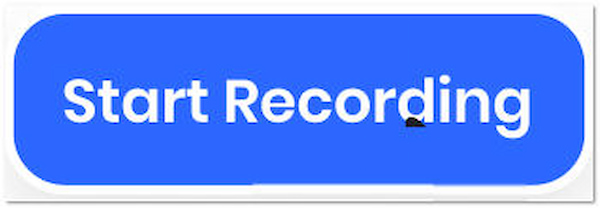
Optagelse af 3DS-gameplay med et capture-kort foretrækkes for spillere, der søger optagelser i professionel kvalitet og live-streaming. Det kommer dog med en højere pris, og installation af et capture-kort kræver noget teknisk viden, og det kan annullere garantien på 3DS.
AnyMP4 Screen Recorder er en multifunktionel skærmoptagelsessoftware tilgængelig på Windows og macOS. Det giver en praktisk løsning til at optage og optage gameplay fra din Nintendo 3DS. Den er designet til at tilbyde brugervenlighed og forskellige tilpasningsmuligheder for at skabe spiloptagelser af høj kvalitet.
Anbefaling
Her er den bedste måde at optage 3DS-gameplay ved hjælp af AnyMP4 Screen Recorder:
1.Kom i gang ved at downloade AnyMP4 Screen Recorder. Klik på knappen Gratis download nedenfor for at hente programmet og installere det på din computer.
Sikker download
Sikker download
2.Sørg for, at din Nintendo 3DS er tændt. Tilslut 3DS-optagelseskortet til computeren ved hjælp af et USB-kabel.
3.Start AnyMP4 Screen Recorder på din computer, og naviger til Game Recorder mulighed. I Game Recorder vindue, skal du tilpasse optagelsesindstillingerne.
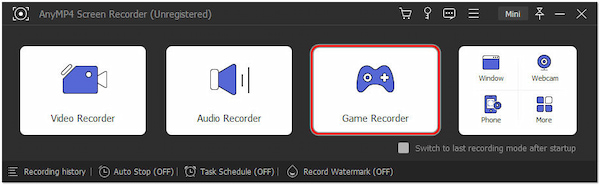
4.Klik REC for at starte optagelsen. Spil det Nintendo 3DS-spil, du vil optage. Det vil fange alt, der vises på skærmen, og de valgte lydkilder.
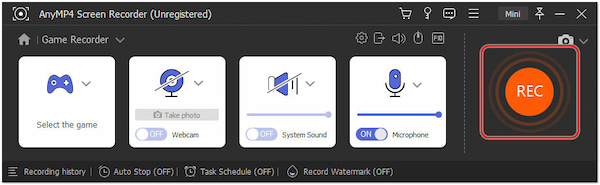
5.Klik Rød firkant for at afslutte optagelsen. Du bliver bedt om at Eksempel knap, så du kan trimme unødvendige dele af dine optagelser.
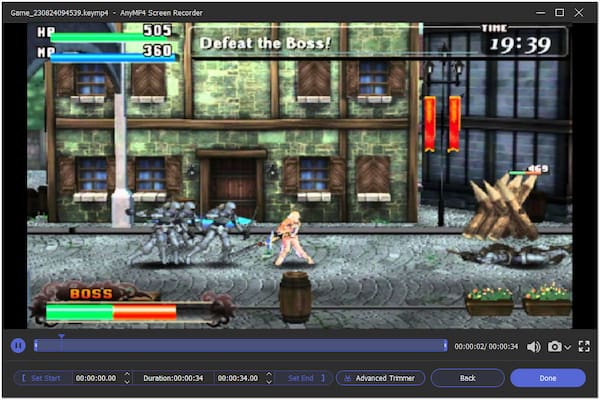
AnyMP4 Screen Recorder er et alsidigt værktøj til at optage 3DS-gameplay, der tilbyder forskellige funktioner, der imødekommer optagelsesbehov. Dens begyndervenlige grænseflade, fleksible optagemuligheder og annoteringsfunktioner gør det til et værdifuldt valg for afslappede og professionelle brugere.
Kan du optage en video på 3DS?
INGEN! Nintendo 3DS har ikke indbyggede videooptagelsesmuligheder til at fange gameplay. Hvis du ønsker at optage Nintendo 3DS-gameplay, se de medfølgende vejledninger ovenfor.
Hvad er et capture-kort til 3DS?
Et capture-kort til Nintendo 3DS er en hardwaremodifikation, der er installeret internt i enheden. Det giver dig mulighed for at fange og optage gameplay-optagelser direkte fra 3DS til en computer, hvilket muliggør video- og lydoptagelse i høj kvalitet.
Kan du optage 3DS uden et capture-kort?
JA! Det er muligt at optage 3DS-gameplay uden et capture-kort, men kvaliteten og bekvemmeligheden er måske ikke så høj. Du kan bruge metoder som at pege et kamera eller smartphone mod skærmen, bruge emulatorer på en computer eller bruge specialiseret software, hvis din 3DS er modificeret.
Er det lovligt at hjemmebrygge en 3DS?
Lovligheden af at hjemmebrygge en 3DS afhænger af regionen og kan involvere komplekse juridiske spørgsmål. Generelt er hjemmebrygning til personlig brug, såsom installation af tilpasset firmware til at køre hjemmebrygningsapplikationer, muligvis ikke eksplicit ulovlig mange steder. Det kan dog annullere din garanti og kan give anledning til bekymring vedrørende piratkopiering eller snyd i onlinespil.
Hvordan gemmer jeg mine 3DS-spil på min computer?
Du kan ikke gemme eller overføre 3DS-spil direkte fra konsollen til din computer på grund af DRM- og copyright-beskyttelse. I stedet skal du købe og downloade spil fra Nintendo eShop til din 3DS. Du kan bruge et capture-kort som dem, der er nævnt tidligere, til at optage gameplay til deling eller arkivering. AnyMP4 Screen Recorder, for eksempel, kan gemme det optagede 3DS-gameplay til den destinationsmappe, du angiver, før du starter optagelsesprocessen på din computer.
Som du har lært i denne guide til Sådan optager du 3DS-gameplay, kan det være en givende oplevelse at fange gameplay fra din Nintendo 3DS, der tilbyder en gateway til at dele dine spilpassioner og færdigheder med verden. Uanset om du vælger et optagelseskort eller bruger softwareløsninger, ved du nu, at du skal begive dig ud på dit optageeventyr. Husk at vælge den metode, der passer bedst til dine behov og ressourcer. Må dine optagelsessessioner blive fyldt med episke sejre, hjertebankende kampe og mindeværdige øjeblikke, som du vil værdsætte og dele i årevis. God optagelse!